- 서버전문업체 아이티마야
-
HPC서버
-
Worker Node
-
Storage Node
-
Single Node (Tower)
-
-
GPU서버
-
4GPU Server
-
8GPU Server
-
10GPU Server
-
나라장터 등록제품
-
2GPU Workstation
-
4GPU Workstation
-
-
BigData서버
-
Name Node
-
Data Node
-
- 가상화/HCI
-
스토리지/파일서버
-
Network Storage
-
Data Server
-
NVMe over Fabrics
-
SAN Storage
-
Backup Appliance
-
나라장터 등록제품
-
- WEB/WAS/DB
- 워크스테이션
-
MLOps/SW지원
-
Cloud
-
Open Source
-
NVIDIA
-
HCI
-
Backup
-
MLOps
-
테크니컬 스토리
아이티마야의 새로운 기술 뉴스를 만나보세요.- Ganglia란,
클러스터 및 그리드를 위한 확장 가능한 분산 모니터링 시스템입니다. 즉, 클러스터의 사용 상태를 모니터해 주는 오픈소스입니다.
- Ganglia 장점
메모리, CPU, 디스크, 등, Hadoop, dfs와 관련된 200개 이상의 메트릭 정보를 모니터링할 수 있다는 장점과, 웹 UI가 모바일 장치에도 최적화되어있어 사용이 용이합니다.
아래는 저의 구성 환경입니다.[2대 서버 동일합니다.]
- OS:[VM]Ubuntu20.04 CLI
- CPU:8core
- MEMORY:16GB
- DISK:50GB
- Master Node: gpuadmin1 / IP:192.168.0.55
- Slave Node: gpuadmin2 / IP:192.168.0.43
- (1) Master Node 먼저 Ganglia를 설치해 줍니다.
(1-1) 우선, 업데이트를 진행합니다.
- #sudo apt-get update
(1-2) Ganglia에 필요한 패키지들을 다 같이 설치해 줍니다.
- #sudo apt-get install ganglia-monitor
- #sudo apt-get install rrdtool
- #sudo apt-get install gmetad
- #sudo apt-get install ganglia-webfrontend
(1-3) Ganglia-webfrontend 구성파일들을, Apache 폴더에 복사해 줍니다.
- #sudo cp /etc/ganglia-webfrontend/apache.conf /etc/apache2/sites-enabled/ganglia.conf
(1-4) Ganglia Gmetad.Conf 파일을 편집해 줍니다.
- #sudo vi /etc/ganglia/gmetad.conf
- #wq!
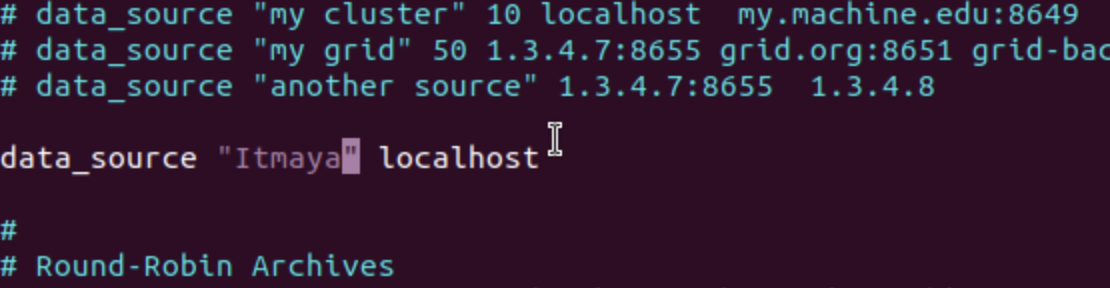
(1-5) Gmond.conf 파일을 편집해 줍니다.
- #sudo vi /etc/ganglia/gmond.conf
- #wq!
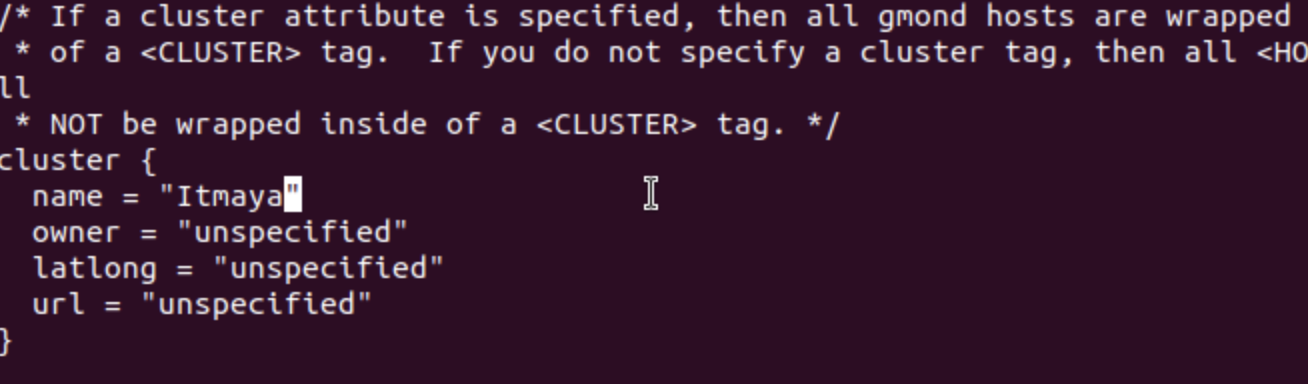
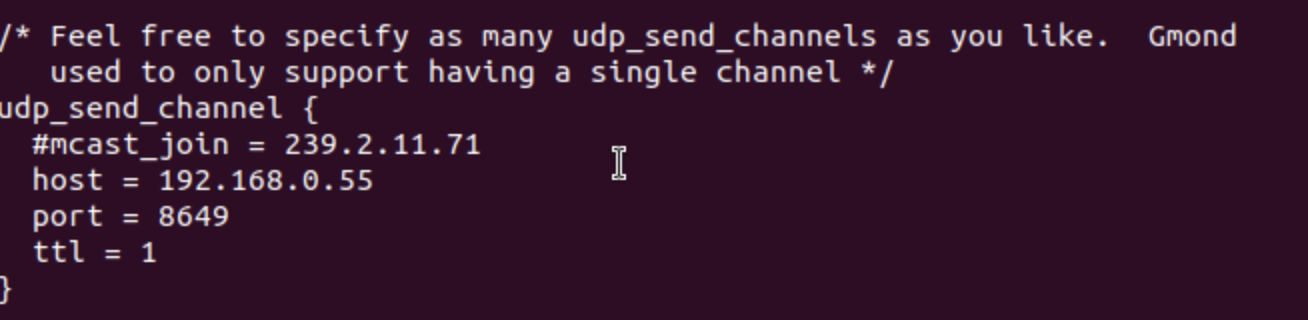
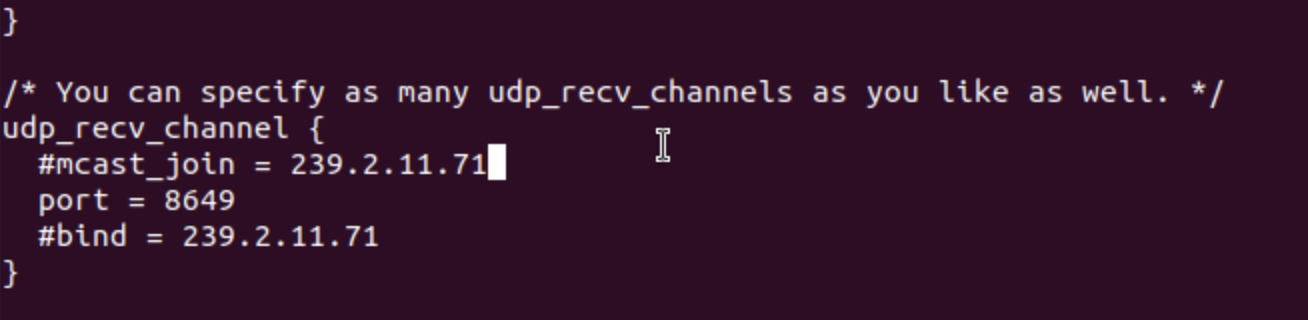
(1-6) 위의 모든 설정이 끝난 후, 서비스를 다시 시작해 주세요.
- #sudo systemctl restart ganglia-monitor
- #sudo systemctl restart gmetad
- #sudo systemctl restart apache2
(2) Slave Node를 구성해 보겠습니다.
(2-1) Slave Node는 GangliaMonitor만 설치하시면 됩니다.
- #sudo apt-get install ganglia-monitor
(2-2) Master Node와 동일하게 gmond.conf 파일을 편집해 줍니다.
- #sudo vi /etc/ganglia/gmond.conf
- #wq!
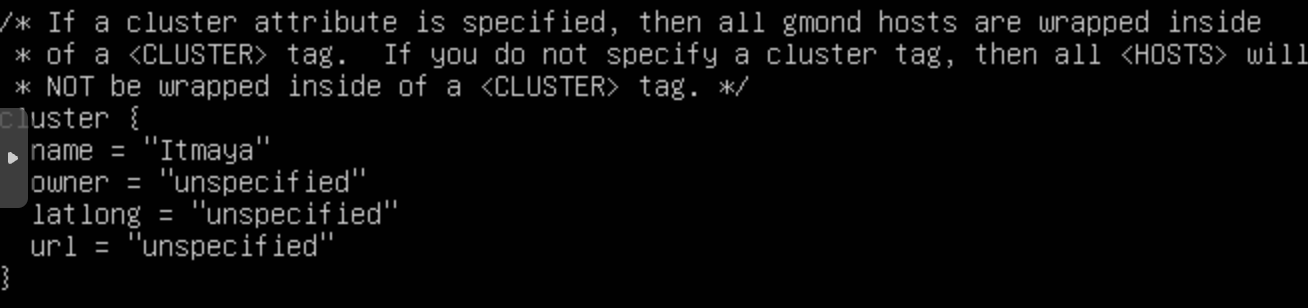
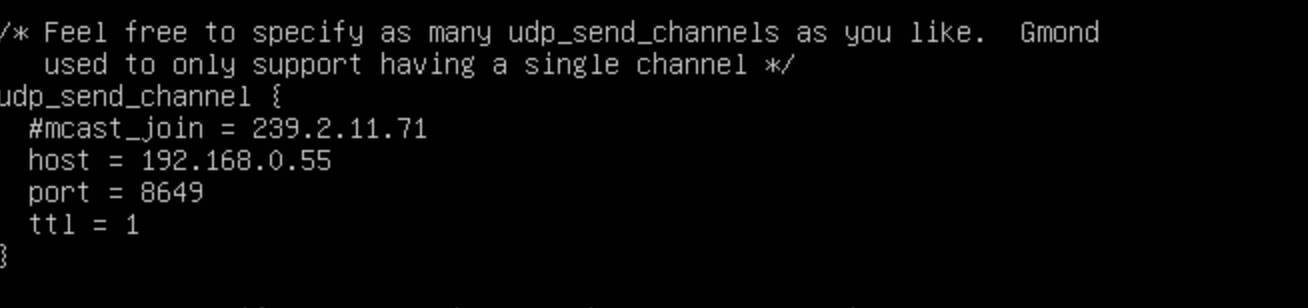

(2-3) GangliaMonitor service를 재시작해줍니다.
- #sudo systemctl restart ganglia-monitor
(3) 웹 인터페이스로 들어가 줍니다.
- http://MasterNode IP/ganglia
- 192.168.0.43 = SlaveNode
- gpusystem = MasterNode
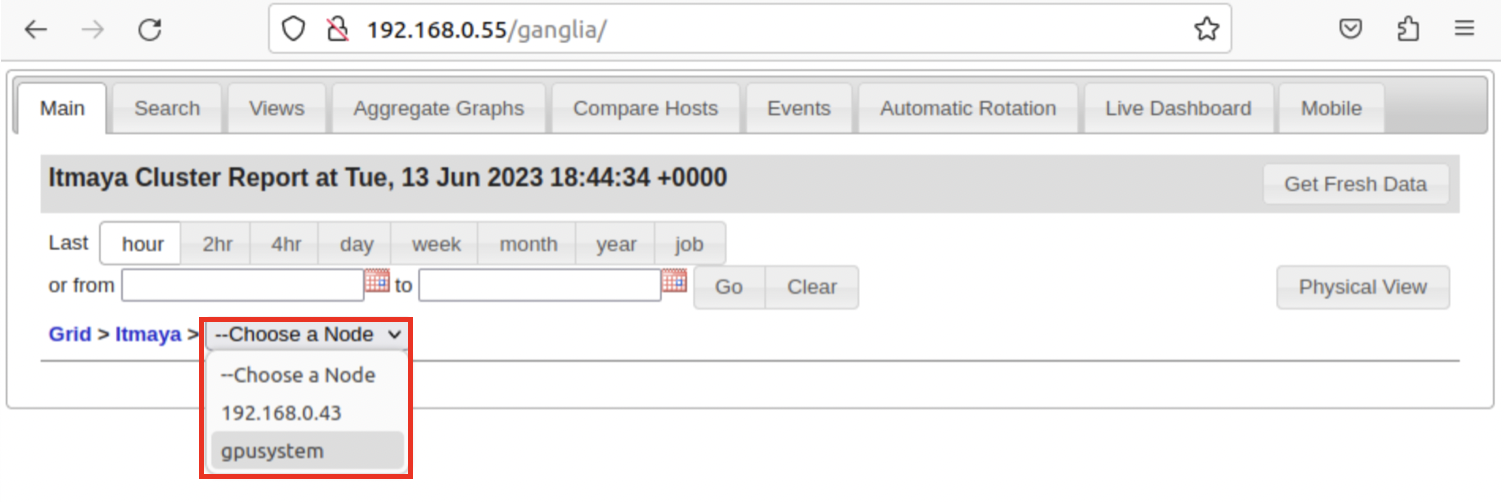
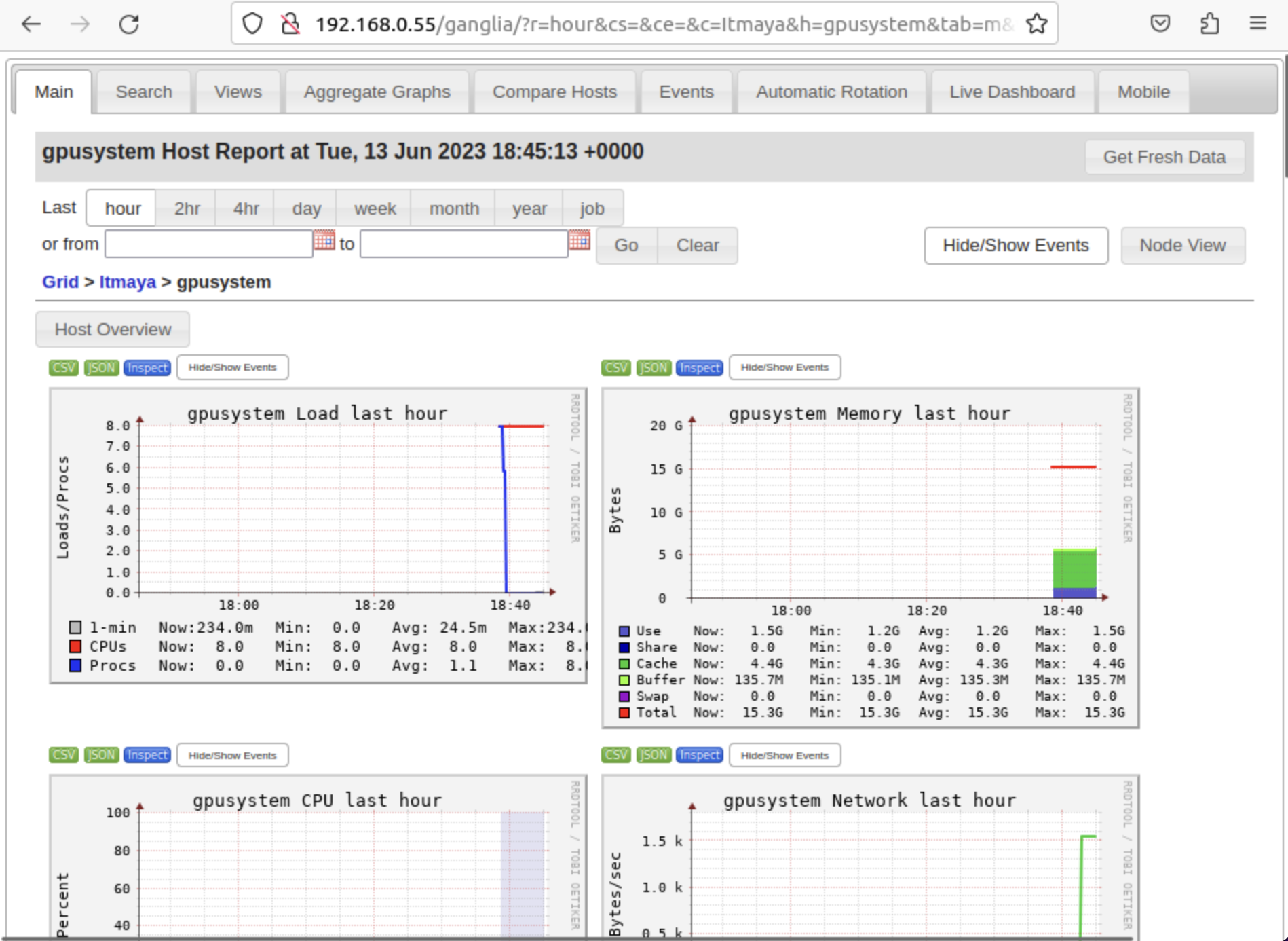
-
 이전글
이전글 PCMemtest를 사용해서 메모리 테스트OS에서 간단히 Memory의 상태를 점검할 수 있습니다. PCMemtest를 사용한 메모리 테스트 PCMemtest 메모리 장애점검 방법은 여러 가지가 있습니다 오늘은 그중 하나인 PCMemtest를 안내해 드립니다. 현재 사용하고 있는 서버의 메모리를 전문 엔지니어가 아니더라도 PCMemtest를 사용해 매우 간단하게 점검할 수 있습니다. PCMemtest는 시스템의 메모리 안정성을 검사하고 문제를 발견하는데 사용되는 강력한 도구입니다. PCMemtest는 주로 서버 및 PC 하드웨어를 테스트하고 디버그 하는데 사용되며, 메모리 모듈의 결함이나 오류를 식별하여 시스템의 안정성을 향상시키는데 도움을 줍니다. 설명하기 앞서 먼저 메모리가 불량일 때 증상들을 알려드리겠습니다. 간헐적으로 강제로 재부팅이 된다. 블루 스크린이 뜬다. 부팅이 안된다. 메모리 용량 누락. 위 증상들이 100% 메모리 문제라고는 말하지 못하지만 메모리가 불량일 경우에 위 증상이 나타납니다. 제가 사용하는 서버의 OS , 메모리의 스펙은 아래와 같습니다. OS : Ubuntu22.04 server (CLI) boot : UEFI Memory : 32GB * 8 먼저 Ubuntu에서 필요한 패키지를 다운로드합니다. sudo apt-get install pcmemtest [boot 방식이 legacy 타입일 경우] sudo apt-get install memtest86+ [본인이 사용하고 있는 시스템의 부팅방식을 모를 경우 바이오스에서 부팅방식을 확인하는 방법과 /sys/firmware/efi라는 디렉토리가 존재한다면 UEFI 방식이고 존재하지 않는다면 legacy 방식입니다] 패키지를 다운로드하였다면 시스템을 재부팅 후 shift 키를 꾹 누르고 있으면 아래 이미지와 같은 화면이 나옵니다. Memory test (pcmemtest) 실행을 하면 위와 같은 화면이 출력되면서 바로 점검이 진행되게 됩니다.이상이 있는 메모리가 확인될 경우 아래 파란 공백란에 불량 메모리의 주소가 나타납니다. 위 화면처럼 이상이 없을 경우에는 ESC 눌러서 종료해 주시면 됩니다. 사용하시는 시스템이 리눅스 계열이 아닌, 윈도우를 사용 중이시라면 Windows 10 또는 11 일 경우에는 Windows 메모리 진단으로 점검하는 방법이 있습니다. 메모리 진단을 실행하게 되면 재부팅이 되면서 메모리 진단을 합니다.실행 전 꼭 하시던 작업을 저장 및 종료하시고 진행하시길 권장합니다. Windows 2019 나 2022 같은 서버용 OS를 사용 중이시라면 Memtest86+ 프로그램을 사용하기도 합니다. https://www.memtest86.com/download.htm 다운로드하신 후 아무것도 안 들어있는 USB에 파일을 넣고 부팅하시면, Ubuntu 메모리 테스트 이미지처럼 메모리 테스트가 바로 진행됩니다. 메모리 테스트를 매일 할 수는 없지만 건강한 하드웨어 관리를 위해 시간이 될 때 날 잡고 시도하시길 권장합니다.2023.12.06
PCMemtest를 사용해서 메모리 테스트OS에서 간단히 Memory의 상태를 점검할 수 있습니다. PCMemtest를 사용한 메모리 테스트 PCMemtest 메모리 장애점검 방법은 여러 가지가 있습니다 오늘은 그중 하나인 PCMemtest를 안내해 드립니다. 현재 사용하고 있는 서버의 메모리를 전문 엔지니어가 아니더라도 PCMemtest를 사용해 매우 간단하게 점검할 수 있습니다. PCMemtest는 시스템의 메모리 안정성을 검사하고 문제를 발견하는데 사용되는 강력한 도구입니다. PCMemtest는 주로 서버 및 PC 하드웨어를 테스트하고 디버그 하는데 사용되며, 메모리 모듈의 결함이나 오류를 식별하여 시스템의 안정성을 향상시키는데 도움을 줍니다. 설명하기 앞서 먼저 메모리가 불량일 때 증상들을 알려드리겠습니다. 간헐적으로 강제로 재부팅이 된다. 블루 스크린이 뜬다. 부팅이 안된다. 메모리 용량 누락. 위 증상들이 100% 메모리 문제라고는 말하지 못하지만 메모리가 불량일 경우에 위 증상이 나타납니다. 제가 사용하는 서버의 OS , 메모리의 스펙은 아래와 같습니다. OS : Ubuntu22.04 server (CLI) boot : UEFI Memory : 32GB * 8 먼저 Ubuntu에서 필요한 패키지를 다운로드합니다. sudo apt-get install pcmemtest [boot 방식이 legacy 타입일 경우] sudo apt-get install memtest86+ [본인이 사용하고 있는 시스템의 부팅방식을 모를 경우 바이오스에서 부팅방식을 확인하는 방법과 /sys/firmware/efi라는 디렉토리가 존재한다면 UEFI 방식이고 존재하지 않는다면 legacy 방식입니다] 패키지를 다운로드하였다면 시스템을 재부팅 후 shift 키를 꾹 누르고 있으면 아래 이미지와 같은 화면이 나옵니다. Memory test (pcmemtest) 실행을 하면 위와 같은 화면이 출력되면서 바로 점검이 진행되게 됩니다.이상이 있는 메모리가 확인될 경우 아래 파란 공백란에 불량 메모리의 주소가 나타납니다. 위 화면처럼 이상이 없을 경우에는 ESC 눌러서 종료해 주시면 됩니다. 사용하시는 시스템이 리눅스 계열이 아닌, 윈도우를 사용 중이시라면 Windows 10 또는 11 일 경우에는 Windows 메모리 진단으로 점검하는 방법이 있습니다. 메모리 진단을 실행하게 되면 재부팅이 되면서 메모리 진단을 합니다.실행 전 꼭 하시던 작업을 저장 및 종료하시고 진행하시길 권장합니다. Windows 2019 나 2022 같은 서버용 OS를 사용 중이시라면 Memtest86+ 프로그램을 사용하기도 합니다. https://www.memtest86.com/download.htm 다운로드하신 후 아무것도 안 들어있는 USB에 파일을 넣고 부팅하시면, Ubuntu 메모리 테스트 이미지처럼 메모리 테스트가 바로 진행됩니다. 메모리 테스트를 매일 할 수는 없지만 건강한 하드웨어 관리를 위해 시간이 될 때 날 잡고 시도하시길 권장합니다.2023.12.06 -
다음글

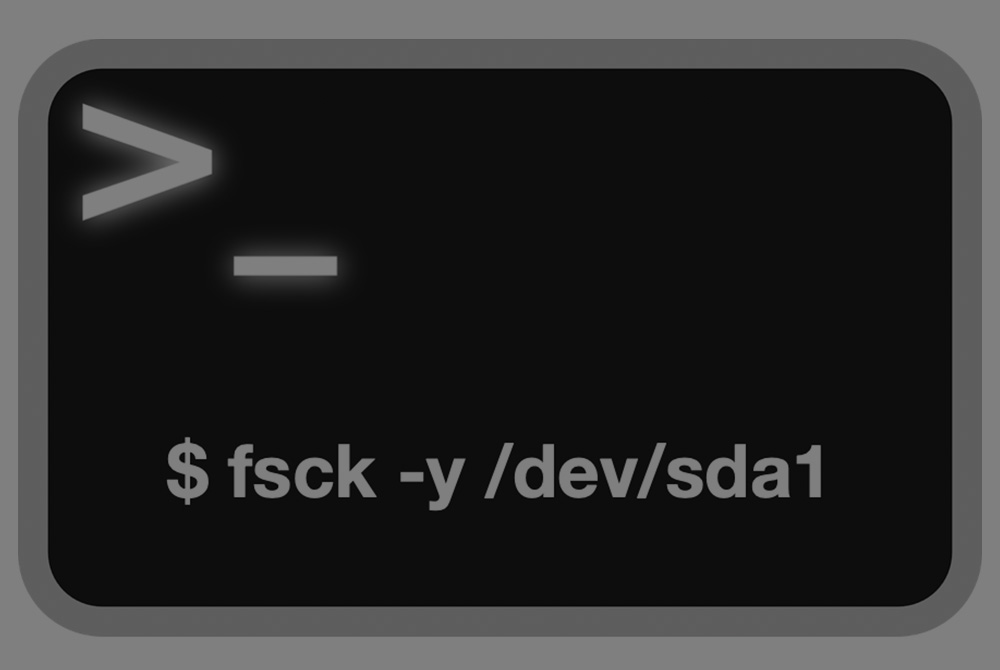 Linux의 주요 명령어인 fsck/e2fsck 를 알아보자.Linux명령어로, 파일을 복구, 점검해주는 명령어는 어떤 게 있을까? Linux의 주요 명령어인 fsck/e2fsck 를 알아보자. fsck(File System Check)란 Linux의 파일 시스템을 점검하고 복구하는 강력한 도구입니다. 이 도구는 시스템의 건강과 무결성을 유지하는 데 중요한 역할을 합니다. fsck는 파일 시스템 검사를 수행하여 부적절한 종료, 하드웨어 장애 또는 소프트웨어 문제로 인해 발생할 수 있는 오류나 불일치를 식별하고 수정하는 데 도움을 줍니다. fsck는 Linux 시스템의 건강과 안정성을 유지하는 데 필수적인 유틸리티입니다. 정기적으로 파일 시스템 검사를 실행하고 발생하는 문제를 처리함으로써 시스템의 최적한 성능과 신뢰성을 보장할 수 있습니다. e2fsck란 fsck의 확장버전으로 현재 Linux에서 fsck를 실행한다면, e2fsck로 실행 된다. (1) fsck의 동작 단계 1. 초기화 2. 블록들과 파일 크기 검사 3. 중복된 이름 검사 4. 경로 검사 5. 연결성 검사 6. Shadows/ACL 확인 7. 참조 수 확인 8. 사이클 그룹 확인 (1-1) 각 단계에서 감지될 수 있는 오류 메시지는 아래와 같다. BLK= 블록 번호 DUP= 중복된 블록 번호 MTIME= 파일이 마지막으로 수정된 시간 CG= 실린더 그룹 DIR= 디렉터리 이름 UNREF= 참조되지 않음 (2) fsck명령어 옵션 A= /etc/fstab의 내용을 참고 후,사용하는 모든 파일시스템을 검사 N= 실행을 하지 않고 작업 내용 출력 P= -A옵션을 사용할 때, 루트 파일시스템을 같이 검사 : 루트 파티션 손상이 의심 됐을 땐 안전하지 않음 R= -A옵션을 사용할 때, 루트 파일시스템은 제외 T= 검사를 시작할 때 제목을 보여주지 않음 t= 점검할 파일시스템의 유형을 지정. : -A옵션이 설정돼 있는 경우, /etc/fstab에서 파일시스템 유형이 일치하는 것만 검사한다. : 파일시스템 앞에 no를 붙이면, 지정한 파일시스템을 제외한 나머지를 검사 P= 자동 복구 s= fsck동작을 시리얼화 : 대화형 모드로 실행하면, 여러 파일시스템을 점검할 때 유용함 f= 강제로 파일 시스템을 점검 n= 문제가 있을 때 수정하지 않고, 문제점 출력 r= 파일 시스템 문제를 하나씩 수정할 경우 확인 절차를 거침 y= 파일 시스템 문제를 발견하였을 때 자동으로 수정 V= 자세한 정보 출력 v= 버전 정보 fsck는 손상된 파일, 디렉터리를 수정할 때 임시로 /lost+found 디렉터리에서 작업을 수행 후, 복구가 완료되면 사라집니다. (3) 명령어 사용법 예시 우선 점검 및 복구가 필요한 디바이스를 찾은 후, 꼭 해당 디바이스를 언마운트 후, fsck명령어 사용 종료코드 보기 # man fsck 0 No errors 1 Filesystem errors corrected 2 System should be rebooted 4 Filesystem errors left uncorrected 8O perational error 16 Usage or syntax error 32 Checking canceled by user request 128 Shared-library error 복구가 필요한 디바이스 자동복구 방법 # sudo fsck -p /dev/디바이스명 -p = 자동복구 fsck명령어 옵션 중 많이 사용하는 옵션이다. 안전하게 해결가능한 문제를 자동으로 점검해 준다. OR # sudo fsck /dev/디바이스명 -y = 파일 시스템 문제를 발견하였을 때 자동으로 수정 fsck 명령어로 기본 설정을 수정하는 것은 데이터 손실이나 기타 예기치 않은 결과를 초래할 수 있으므로 주의해야 합니다.2023.12.05
Linux의 주요 명령어인 fsck/e2fsck 를 알아보자.Linux명령어로, 파일을 복구, 점검해주는 명령어는 어떤 게 있을까? Linux의 주요 명령어인 fsck/e2fsck 를 알아보자. fsck(File System Check)란 Linux의 파일 시스템을 점검하고 복구하는 강력한 도구입니다. 이 도구는 시스템의 건강과 무결성을 유지하는 데 중요한 역할을 합니다. fsck는 파일 시스템 검사를 수행하여 부적절한 종료, 하드웨어 장애 또는 소프트웨어 문제로 인해 발생할 수 있는 오류나 불일치를 식별하고 수정하는 데 도움을 줍니다. fsck는 Linux 시스템의 건강과 안정성을 유지하는 데 필수적인 유틸리티입니다. 정기적으로 파일 시스템 검사를 실행하고 발생하는 문제를 처리함으로써 시스템의 최적한 성능과 신뢰성을 보장할 수 있습니다. e2fsck란 fsck의 확장버전으로 현재 Linux에서 fsck를 실행한다면, e2fsck로 실행 된다. (1) fsck의 동작 단계 1. 초기화 2. 블록들과 파일 크기 검사 3. 중복된 이름 검사 4. 경로 검사 5. 연결성 검사 6. Shadows/ACL 확인 7. 참조 수 확인 8. 사이클 그룹 확인 (1-1) 각 단계에서 감지될 수 있는 오류 메시지는 아래와 같다. BLK= 블록 번호 DUP= 중복된 블록 번호 MTIME= 파일이 마지막으로 수정된 시간 CG= 실린더 그룹 DIR= 디렉터리 이름 UNREF= 참조되지 않음 (2) fsck명령어 옵션 A= /etc/fstab의 내용을 참고 후,사용하는 모든 파일시스템을 검사 N= 실행을 하지 않고 작업 내용 출력 P= -A옵션을 사용할 때, 루트 파일시스템을 같이 검사 : 루트 파티션 손상이 의심 됐을 땐 안전하지 않음 R= -A옵션을 사용할 때, 루트 파일시스템은 제외 T= 검사를 시작할 때 제목을 보여주지 않음 t= 점검할 파일시스템의 유형을 지정. : -A옵션이 설정돼 있는 경우, /etc/fstab에서 파일시스템 유형이 일치하는 것만 검사한다. : 파일시스템 앞에 no를 붙이면, 지정한 파일시스템을 제외한 나머지를 검사 P= 자동 복구 s= fsck동작을 시리얼화 : 대화형 모드로 실행하면, 여러 파일시스템을 점검할 때 유용함 f= 강제로 파일 시스템을 점검 n= 문제가 있을 때 수정하지 않고, 문제점 출력 r= 파일 시스템 문제를 하나씩 수정할 경우 확인 절차를 거침 y= 파일 시스템 문제를 발견하였을 때 자동으로 수정 V= 자세한 정보 출력 v= 버전 정보 fsck는 손상된 파일, 디렉터리를 수정할 때 임시로 /lost+found 디렉터리에서 작업을 수행 후, 복구가 완료되면 사라집니다. (3) 명령어 사용법 예시 우선 점검 및 복구가 필요한 디바이스를 찾은 후, 꼭 해당 디바이스를 언마운트 후, fsck명령어 사용 종료코드 보기 # man fsck 0 No errors 1 Filesystem errors corrected 2 System should be rebooted 4 Filesystem errors left uncorrected 8O perational error 16 Usage or syntax error 32 Checking canceled by user request 128 Shared-library error 복구가 필요한 디바이스 자동복구 방법 # sudo fsck -p /dev/디바이스명 -p = 자동복구 fsck명령어 옵션 중 많이 사용하는 옵션이다. 안전하게 해결가능한 문제를 자동으로 점검해 준다. OR # sudo fsck /dev/디바이스명 -y = 파일 시스템 문제를 발견하였을 때 자동으로 수정 fsck 명령어로 기본 설정을 수정하는 것은 데이터 손실이나 기타 예기치 않은 결과를 초래할 수 있으므로 주의해야 합니다.2023.12.05

